怎么看显示器是多少赫兹(查看电脑显示器赫兹的2个方法)
怎么看显示器是多少赫兹(查看电脑显示器赫兹的2个方法)
有时候我们在使用电脑的时候,想查看显示器是多少HZ,怎么查看呢,下面来分享一下方法。
win7系统:
1、在我们的电脑上面鼠标右键桌面,选择屏幕分辨率,如下图所示:
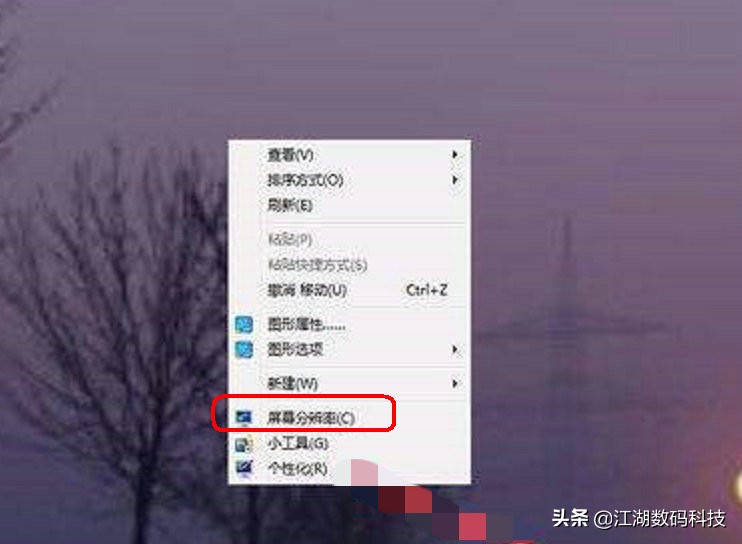
2、进去屏幕分辨率界面之后,点击高级设置,如下图所示:
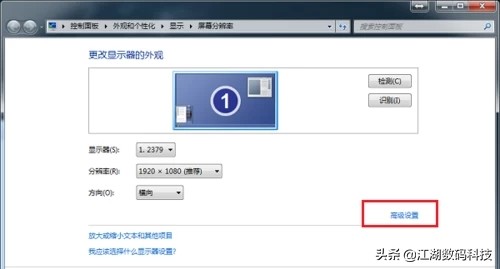
3、进去通用即插即用监视器和NVIDA GeForce GT730属性界面之后,点击监视器,如下图所示:

4、进去监视器界面之后,可以看到显示器的HZ,如下图所示:
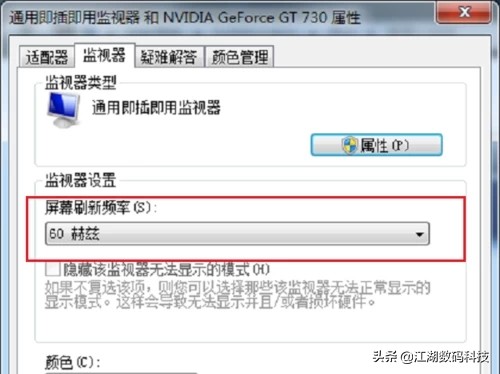
5、我们进去适配器界面,点击列出所有模式,如下图所示:

6、进去所有模式界面之后,可以看到不同模式的分辨率,HZ不同,如下图所示:
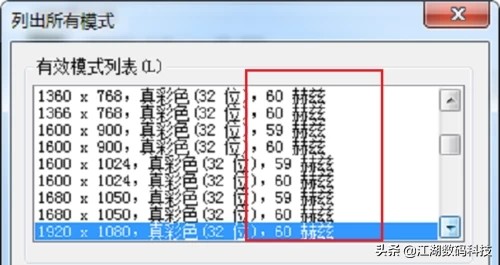
win10系统:
1、在桌面左下角处点击“开始菜单”,点击“设置”齿轮按钮,如下图所示。
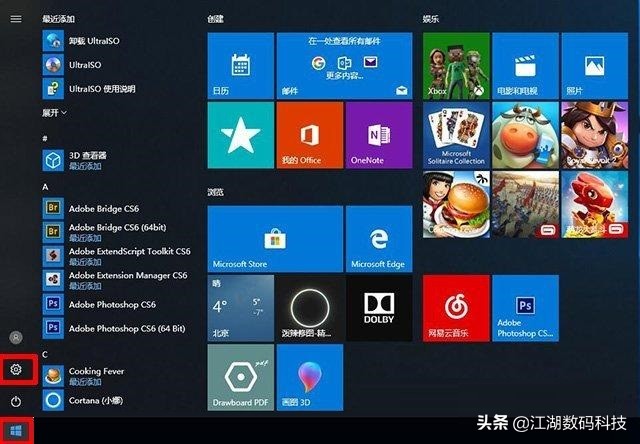
2、在Windows设置界面中,我们点击“系统”图标,如下图所示。
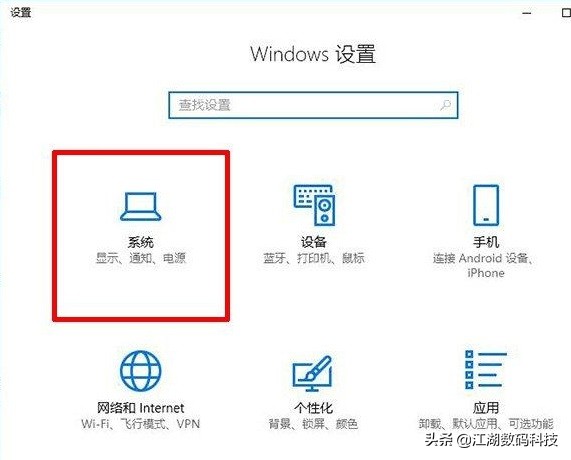
3、在系统设置的界面中,在显示的选项卡中,将右侧栏窗口中的滚轮下拉,点击选择“显示适配器属性”,如下图所示。
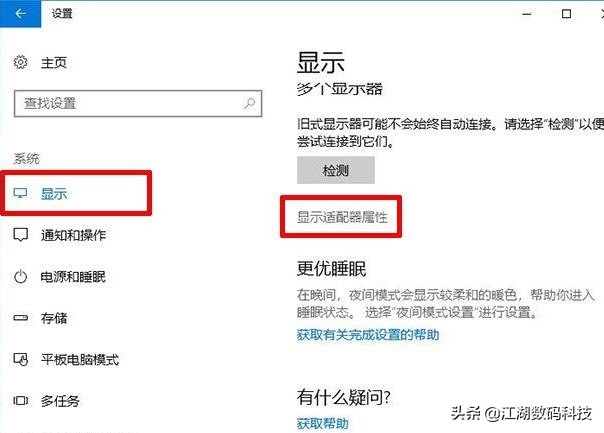
4、在弹出的显示适配器属性窗口中,点击切换至“监控器”选项,在监控器设置就可以看到屏幕刷新频率的下拉框设置了,如果显示器是75Hz,我们就选择“75赫兹”,如下图所示。
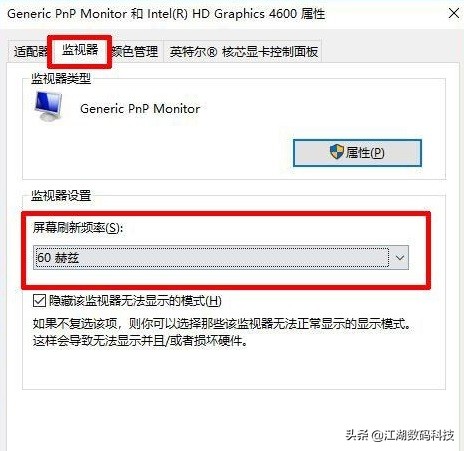
至此,Win10系统设置显示器屏幕刷新率完毕。
-

- 女人为金钱出轨,女人出轨会和男方产生感情吗
-
2023-04-06 17:47:38
-
- 女人婚外情会断干净吗(女人出轨后能断干净么)
-
2023-04-06 19:32:42
-

- 和男朋友几天联系一次正常吗(男朋友两三天联系一次正常吗)
-
2023-04-06 17:43:33
-

- 女人想离婚了还能自我挽回吗,心寒离婚的妻子能挽回吗
-
2023-04-06 17:41:30
-
- 和男朋友说分手他说考虑考虑,挽回男友他说考虑考虑
-
2023-04-06 17:39:28
-

- 女人梦见掉牙,以往说梦见掉牙和老人相关
-
2023-04-06 20:21:40
-

- 女人移情别恋后的心态(已婚女人出轨后的心理变化)
-
2023-04-06 17:35:22
-

- 女人在婚外情里会付出真爱吗,婚外情里有真爱吗
-
2023-04-06 17:33:20
-

- 女人越绝情越聪明 女人越绝情越聪明说法正确么
-
2023-04-06 17:31:17
-

- 女人如水是什么意思
-
2023-04-06 17:29:15
-

- 女人嫁人后的心酸,这篇漫画揭露了做女人的心酸
-
2023-04-06 17:27:12
-

- 女人脸部衰老的五大特征(缺水皮肤有什么表现)
-
2023-04-06 17:25:09
-

- 挽回女友最快最有效的方法,快速高效挽回女友的方法
-
2023-04-06 17:23:07
-

- 和女孩子聊天开场白(找女生聊天开场白怎么说)
-
2023-04-06 17:21:04
-

- 和女孩子聊天幽默开头,这三个幽默的开场白
-
2023-04-06 17:19:02
-

- 女人真心想分手的表现(女人彻底想分手的表现)
-
2023-04-06 17:16:59
-
- 女人有钱没钱一看便知 判断一个女人正不正经
-
2023-04-06 17:14:57
-

- 交往技巧有哪些(人际交往的技巧有)
-
2023-04-06 17:12:54
-

- 女人最狠的离婚策略(傻女人离婚伤心伤财)
-
2023-04-06 17:10:51
-

- 女人思念一个男人的表现(女人特别想念一个男人的表现)
-
2023-04-06 17:08:49
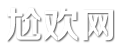


 北京加代大哥简介照片 北京加代大哥死因
北京加代大哥简介照片 北京加代大哥死因 葛淑珍现任丈夫,葛淑珍现在做什么
葛淑珍现任丈夫,葛淑珍现在做什么